Kindle Fire-人們期待已久的7英寸Android 2.3平板電腦Kindle Fire在過去的幾年裡一直在努力地依靠其Kindle電子閱讀器取得成功,而Kindle Fire也正是在平板電腦領域的最佳時機十字路口。 但是,Kindle Fire僅支持MP4和VP8視頻格式,但受支持視頻的限制,對於Mac用戶,如果要在Kindle Fire上欣賞視頻,則需要使用 適用於Mac的Kindle Fire視頻轉換器 將任何視頻轉換為Kindle Fire兼容格式。
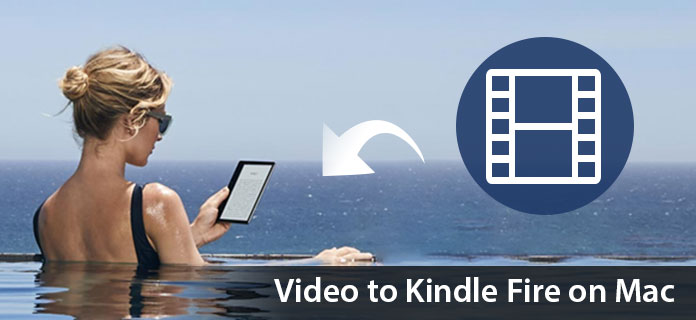
Aiseesoft的 Mac版視頻轉換大師 是一款功能強大且流行的視頻轉換軟件,適用於Mac用戶,可以將所有流行的視頻以完美的質量轉換為Kindle Fire。 現在,以下指南提供了有關如何使用Aiseesoft Kindle Fire Video Converter for Mac將視頻轉換為Mac上的Kindle Fire的解決方案。
步驟 1 下載並安裝Kindle Fire Video Converter for Mac
您可以免費下載Mac版Aiseesoft Video Converter,然後將其安裝在Mac上。 安裝後,您可以開始以下步驟。

步驟 2 將視頻添加到該程序
您可以單擊“添加視頻”按鈕以在Mac的本地光盤中輸入源視頻。 此適用於Mac的Kindle Fire視頻轉換器支持大多數流行的視頻格式。

步驟 3 自定義視頻效果
這款適用於Mac的Kindle Fire視頻轉換器為用戶提供了強大的視頻編輯功能。 如果您對原始視頻效果不滿意,可以 剪掉任何視頻片段, 裁剪視頻幀,添加文本/圖像水印,調整視頻亮度,飽和度,對比度,色相和音量等。 所有這些編輯過程都可以在“編輯”界面中完成。

步驟 4 選擇視頻資料
單擊“配置文件”下拉列表,根據您的Kindle Fire選擇適當的輸出格式。 您可以選擇“常規視頻”>“ MPEG-4視頻(* .mp4)”作為輸出格式。 您可以通過單擊“設置”按鈕來調整Kindle Fire的配置文件設置(編碼器,幀速率,分辨率,寬高比和比特率)。

步驟 5 開始在Mac上將視頻轉換為Kindle Fire
現在,單擊“轉換”按鈕將視頻轉換為Kindle Fire。 只需幾分鐘,整個轉換過程將完成,然後您可以隨意在可愛的Kindle Fire上欣賞任何視頻。

您還可以按以下方式查看視頻教程:

